Videók megfordítása az iMovie alkalmazásban a Mac-eszközön
A videószerkesztők és a vloggerek gyakran megfordítják videóikat, hogy művészi stílust adjanak videóikhoz. Ezenkívül a videó megfordítása néha kiemelheti a videó egy részét, vagy komikus jelenetet adhat hozzá. De ahhoz, hogy művészi videofordítást hozzon létre, fantasztikus szoftverre van szüksége, amely videofordítást kínál, mint például az iMovie. Az iMovie a legnépszerűbb videószerkesztő alkalmazás, amelyet Mac vagy iPhone készülékeken használhat. Tehát ebben a blogbejegyzésben megmutatjuk a lépéseket hogyan lehet megfordítani a videót az iMovie-ban.
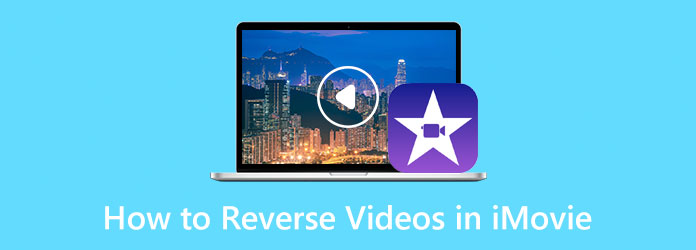
1. rész. iMovie Review
Mielőtt az iMovie előnyeiről és hátrányairól beszélnénk, először megtudjuk, mi az iMovie. Az iMovie egy videószerkesztő szoftver, amelyet az Apple fejleszt. 1999-ben adták ki, és folyamatosan az egyik vezető videószerkesztő alkalmazássá fejlődött az Apple eszközökön.
Az iMovie iOS és macOS rendszeren érhető el, és segítségével lenyűgöző videó kimeneteket készíthet, például hollywoodi stílusú bevezetőket lélegzetelállító filmekhez. Ezenkívül az iMovie-t számos videószerkesztő használja szerte a világon. Az iMovie könnyen használható felületéről és egyszerűen használható eszközeiről ismert. Ezenkívül rengeteg szerkesztési funkcióval rendelkezik, amelyeket használhat. Az iMovie segítségével átmeneteket hozhat létre, effektusokat és szűrőket adhat hozzá, feliratokat adhat videóihoz stb.
Összességében az iMovie egy szabványos alkalmazás a videók szerkesztéséhez. Az iMovie azonban nagy helyet foglal el az eszközön, ami sok felhasználó számára meglehetősen kényelmetlen. Ez arra készteti őket, hogy alternatívát keressenek. Ennek ellenére az iMovie az egyik legjobb alkalmazás a videók visszafordításához. Tehát a következő részben megmutatjuk, hogyan használhatod az iMovie-t videók visszafordítására.
Előnyök:
- • Intuitív felhasználói felülettel rendelkezik.
- • Használhatja a rendszer beépített speciális effektjeit és szűrőit.
- • Támogatja a legtöbb szabványos videoformátumot, mint például a MOV, MKV és AVI.
- • Rengeteg videószerkesztő eszközzel rendelkezik.
Hátrányok:
- • Hatalmas HDD-területet igényel.
- • Nehéz MP4 fájlok importálása.
2. rész: Videó visszafordítása az iMovie alkalmazásban Mac rendszeren
Hogyan lehet megfordítani egyetlen videoklipet az iMovie-ban
1 lépés Először nyissa meg az iMovie alkalmazást Mac-eszközén, majd a számítógépén projektekKattintson az Új választási lehetőség. Válassza a Film lehetőséget, majd folytassa a következő lépéssel.
2 lépés Ezután kattintson a Média importálása gombot a kívánt videofájl feltöltéséhez. Húzza az importált videót a Network TwentyOne Global.
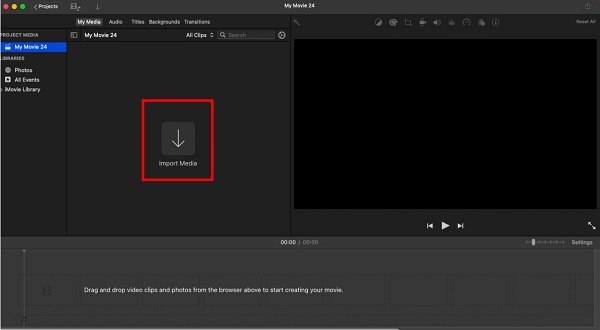
3 lépés Miután húzta a videót az idővonalon, válassza ki a Sebesség opciót a néző felett. És akkor jelölje be a Fordított lehetőség a videó fordított lejátszására.
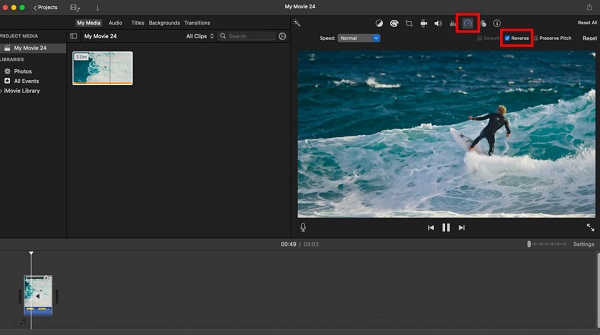
És így fordíthat vissza egyetlen videoklipet az iMovie segítségével.
Több videoklip megfordítása az iMovie-ban
Ha több klipet szeretne egyidejűleg megfordítani, akkor nem kell egyenként kijelölnie őket a visszafordításhoz. Olvassa el az alábbi lépéseket, hogy megtanuljon több videoklipet visszafordítani az iMovie-ban.
1 lépés A videoklipek egyidejű kiválasztásához lépjen a következőre: szerkesztése, Akkor Az összes kijelölése a menüsorból.
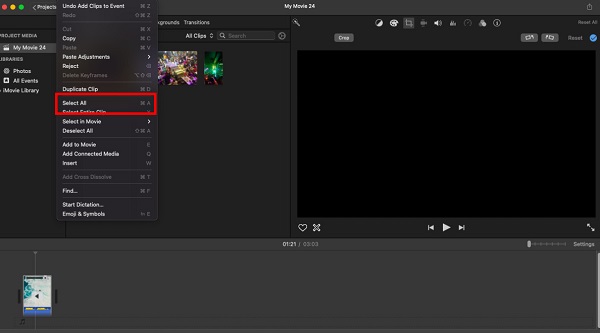
2 lépés A szomszédos videoklipek egy tartományának kiválasztásához válassza ki az elsőt az idővonalon. Ezután nyomja meg műszak a billentyűzeten, és kattintson az utolsó klipre az idővonalon.
3 lépés Több, nem szomszédos videoklip kiválasztásához válassza ki az elsőt az idővonalon, majd nyomja meg a gombot parancs gombot a billentyűzeten. Továbbra is kattintson a többi videoklipre.
Kiválaszthatja az összes klipet, amelyet meg akar fordítani bármely használt módszerrel. Miután kiválasztotta őket, lépjen a következőre: Sebesség és jelölje be Fordított választási lehetőség. Ezután a kiválasztott klipeket fordítva fogja játszani.
3. rész: Jobb módszer a videó visszafordítására Macen
Ahogy fentebb említettük, az iMovie túl sok helyet foglal el az eszközön, és nehéz MP4-fájlokat importálni. Tehát, ha te is alternatívát keresel, jó hírünk van számodra.
Tipard Video Converter Ultimate a legjobb alternatíva, amellyel megfordíthatja videóját Mac-eszközén. Ez az alkalmazás az iMovie-val ellentétben letölthető Windows és Mac rendszeren. Ezenkívül a Video Reverser funkciójával teljesen vagy részben megfordíthatja a videót. Ezenkívül szinte minden videóformátumot támogat, például MP4, AVI, MOV, MKV, FLV, VOB, WMV, WebM és 500+ további. Számos fejlett szerkesztési funkcióval rendelkezik, amelyek segítségével szerkesztheti és javíthatja videóit. Ezenkívül egyszerű felhasználói felülettel rendelkezik, így kezdőbarát alkalmazás.
Videofájlok visszafordítása a Tipard Video Converter Ultimate használatával:
1 lépés Letöltés Tipard Video Converter Ultimate kattintson a Letöltés gomb a Mac számára. A letöltés után indítsa el az alkalmazást Mac-eszközén.
2 lépés Ezután navigáljon ide Eszköztár > Video Reverser hogy megfordítsa a videót.
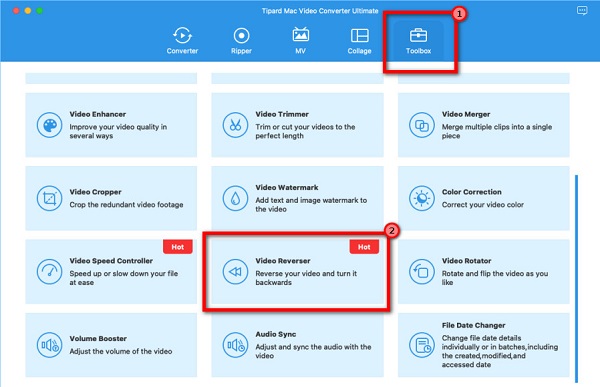
3 lépés Kattintson az Plusz jel ikonra a videó feltöltéséhez, vagy húzza a fájlt a pluszjel mezőbe.
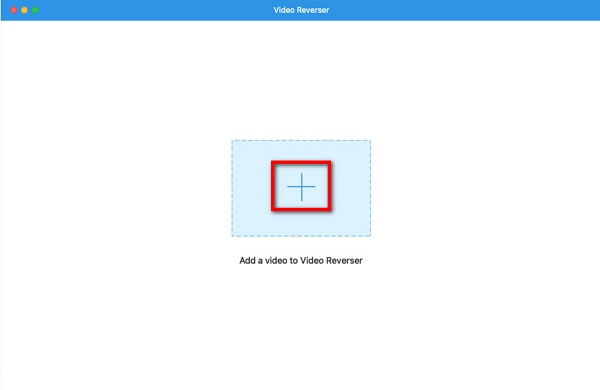
4 lépés A videófájl feltöltése után a Tipard Video Converter Ultimate automatikusan teljesen megfordítja a videót.
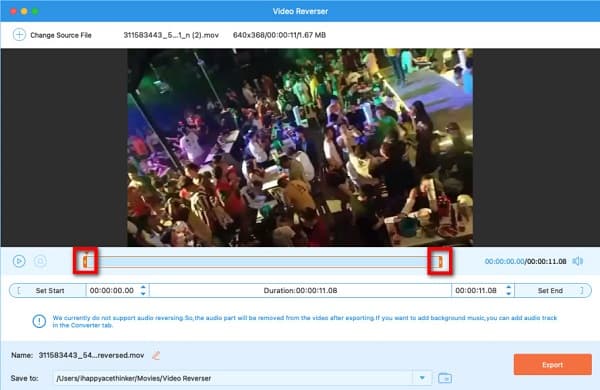
5 lépés Végül kattintson a Export gombra a videó mentéséhez az eszközre.
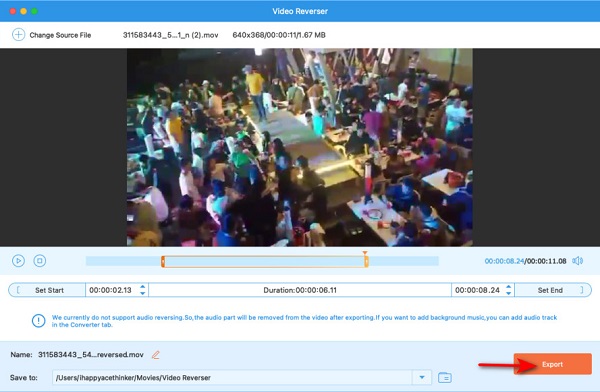
4. rész: Online videók visszafordítása
Az iMovie valóban nagyszerű alkalmazás a videóid megfordítása. Néhányan azonban az online eszközöket részesítik előnyben videóik szerkesztéséhez vagy visszafordításához. Ezért megkerestük a leggyakrabban használt videofordítót az interneten, és kitaláltuk a legjobbat ajánlani.
Ezgif.com az egyik legnépszerűbb videó-visszafordító, amellyel online kereshet. Ez az online alkalmazás lehetővé teszi a videofájlok visszafordítását szoftver letöltése nélkül. Ezenkívül ez a videofordító más eszközökkel is rendelkezik a videó szerkesztéséhez, például a videó kivágásához, a videó elforgatásához és egyesítéséhez. Ezenkívül rendelkezik egy olyan funkcióval, amellyel megfordíthatja a videó hangját, vagy elnémíthatja azt. Az Ezgif.com segítségével a fájl kimeneti formátumát MP4 formátumra is módosíthatja. Ezenkívül megtekintheti a fájl előnézetét, mielőtt elmentené a készülékére. Ennek az online alkalmazásnak azonban lassú a feltöltési folyamata, és olyan hirdetéseket tartalmaz, amelyek elvonhatják a figyelmét.
Az online videók visszafordítása az Ezgif.com használatával:
1 lépés Nyissa meg a böngészőt, és keressen rá Ezgif.com a keresőmezőben. Kattints a Válassz fájlt gombot a fő felhasználói felületen a videó feltöltéséhez.
2 lépés Kattintson az Videó feltöltése, és egy új felületre lesz irányítva. Ezután kattintson a Fordított lehetőség a videó fordított lejátszására.
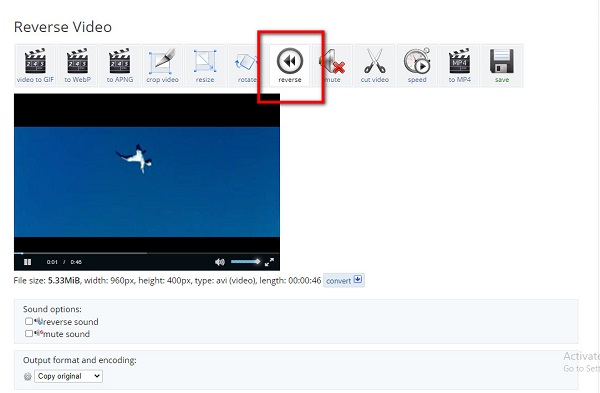
3 lépés Ezután kattintson a gombra Fordított videó gombot a fájl feldolgozásához videó fordító. És most elmentheti a készülékére.
5. rész. GYIK a videók visszafordításával kapcsolatban az iMovie-ban
Képes-e visszafelé nézni a videót az iMovie-ban iPhone-on?
Sajnos az iMovie iPhone készülékeken lévő verziója nem támogatja a videó visszafordítási funkciót.
Az iMovie támogatja az AVI formátumokat?
Igen. Az iMovie támogatja az AVI-fájlokat, amelyek lehetővé teszik az AVI-fájlok MJPEG-adatokkal történő importálását.
Letölthetek egy iMovie alkalmazást az iPademre?
Biztosan! Az iMovie alkalmazás letölthető Mac, iPhone és iPad eszközökre.
Következtetés
Sokan kérdezik: "Lejátszhat egy videót visszafelé az iMovie-ban?" És kétségtelenül a válasz erre igen. tudsz fordított videók az iMovie-ban. Csakúgy, mint a többi eszköznek, ennek is van egy listája a kudarcokról. Az iMovie felhasználók egyik fő problémája pedig az, hogy túl sok helyet foglal el a merevlemezükön. Tehát, ha inkább egy kis alkalmazást szeretne letölteni, amely számos szerkesztési funkcióval rendelkezik, használja Tipard Video Converter Ultimate.







